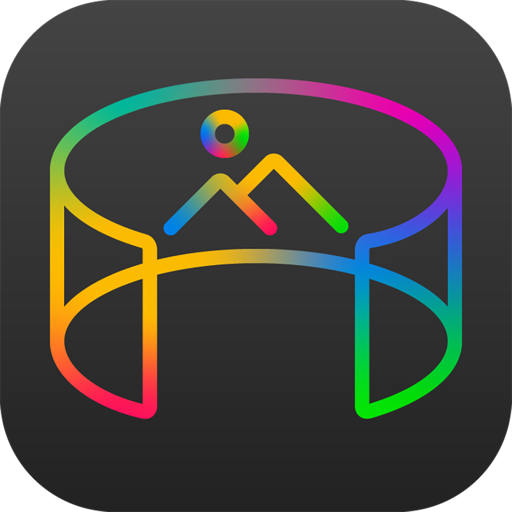想要使用WidsMob Panorama for Mac破解版快速制作出全景图吗?今天小编就为大家带来了WidsMob Panorama for Mac用户指南,让您能够在几秒钟内简单快速的拼接出全景图!非常的方便快捷,有需要的朋友快来未来软件园看看吧!
WidsMob Panorama for Mac破解版全景图制作教程
开始使用:WidsMob Panorama的基本编辑功能
无论您需要垂直,水平,平铺还是360度制作全景图,您始终可以找到所需的拼接照片的方法。更重要的是,您也可以手动调整缝合点或混合部分以去除重影部分以获得所需的结果。
第1部分:如何将照片添加到Panorama Creator中
下载Panorama Creator软件后,请直接在Windows或Mac电脑上安装此程序。当您启动其主界面时,您需要先上传照片。
方法1:将照片拖放到Panorama Creator中。
方法2:选择“添加照片”按钮并导入您的照片。
方法3:点击工具栏上的“文件”选择“添加照片”添加新照片。
注意:您最好每次上传超过3张照片以创建全景图。此外,拼贴全景需要2 x 2,3 x 2,4 x 4等照片。至于将图像拼接成360度全景图,您需要导入至少6张图像。
第2部分:如何自动将照片拼接到全景
Panorama Creator右下角有四个图标,代表垂直,水平,平铺和360度全景模式。因此,Panorama Creator可以帮助您自动将照片拼接成不同的全景图。
第1步:选择相同全景的图像。
第2步:选择下面的全景拼接模式。
第3步:点击“下一步”按钮自动将照片拼接成全景。
注意:您可以移动左下角的滑块以平滑放大或缩小任何照片。
第3部分:如何制作完美的全景图
您可以看到Panorama Creator巧妙地将图像拼接成全景图。更具体地说,Panorama Creator可以对齐图像,调整曝光等级并自动校正镜头阴影。该程序将您上传的图像的最佳部分合并为一张全景照片。但仍有一些地方需要手动调整。现在,这是您创建完美全景的时候了。
第1步:选择“全屏”以查看详细信息。
第二步:点击“微调”进入全景调整窗口。
第3步:选择“校准点”来校正不同图像的拼接角度。
第4步:点击“调整混合”手动删除鬼魂部分。
第5步:选择“应用”/“完成”,然后点击“下一步”保存所有更改。
注意:如果要删除以前的所有更改,可以单击“还原”按钮来实现。
第4部分:如何为全景应用照片效果
您还可以轻松地使用Panorama Creator应用照片效果。通过移动每个滑块,您可以在几次点击之内实现全景照片编辑效果。
第1步:调整“饱和度”,“对比度”,“亮度”,“温度”和“色调”参数以平衡全景的照片效果。
第2步:移动下面的参数或选择“全屏”以查看所有更改的详细信息。
第3步:点击“恢复”清除所有更改,并在必要时返回原始状态。
第4步:按“保存”输出最佳的全景摄影。
注意:您可以将全景图导出为TIFF,JPEG和JPEG-2000文件。另外,Panorama Creator允许用户自由地从最小到最佳自定义输出照片质量。你也可以添加标签的方式。
第5部分:工具栏中的智能工具帮助您创建和编辑全景图
以下是一些小技巧,您可以使用它们创建和编辑具有更好体验的全景图。因此,您可以挖掘更多有关Panorama Creator的有用功能。
如何创建一个新的全景图
你需要先制作全景。然后,您可以在整个过程中提出创建新全景的请求。
第1步:打开Panorama Creator工具栏上的“文件”。
第2步:点击下拉菜单中的“新建全景”。
第3步:确认是否保存当前编辑的全景图。
如何删除不需要的照片
如果您错误地将许多无用的图像添加到Panorama Creator中,请不要担心这一点。请按照下面的步骤仅查看您的目标图像。
第1步:选择并右键点击那些不必要的照片。
第2步:点击“删除”删除它们。
如何选择大量的所有照片
对于拍摄大量照片的人来说,选择所有照片是一种节省时间的方法。
第1步:点击顶部工具栏中的“编辑”。
第2步:选择“全选”可以轻松拖动所有照片。
如何在创建全景图时调整照片大小
尽管您可以移动左下角的滑块来放大或缩小全景,但您还可以使用其他可用的照片大小调整工具。
第1步:点击顶部工具栏中的“查看”。
第2步:从“实际尺寸”,“装入”,“放大”,“缩小”和“全屏”选项中进行选择。
如何调整页面设置
您可以根据个人需求调整页面设置设置。
第1步:从“文件”下拉菜单中选择“页面设置”。
步骤2:手动调整“纸张尺寸”,“方向”和“缩放”。
第3步:点击“确定”保存您的打印机首选项。
如何打印全景图
Panorama Creator还支持用户直接打印全景图。
第1步:点击“文件”,然后在下拉菜单中选择“打印”。
第2步:自定义“副本”,“页面”,“布局”,“边框”和其他选项。
步骤3:选择“打印”,开始使用Panorama Creator打印全景图。
如何校准针迹点
第1步:针对全景照片进行拼接
当您有一些移动的物体制作全景图时,可以使用自动针迹首先获取全景图的结果。
第2步:对准针迹点
选择“微调”选项,然后单击“对齐点”来调整拼接点。
第3步:调整三点
然后,您可以对齐合成图像的红色,蓝色和黄色引脚,以删除鬼影部分,以制作出漂亮的全景照片。
如何调整混合部分
第1步:针对全景照片进行拼接
当您有一些移动的物体制作全景图时,可以使用自动针迹首先获取全景图的结果。
第2步:调整混合
选择“微调”选项,然后单击“调整混合”来调整混合部分。添加更多点以进行混合。
第3步:添加更多点
如果存在某个混合部分,则可以添加这些点以删除原始全景图中的一些小差异。
小编的话
以上就是小编为大家带来的“WidsMob Panorama for Mac破解版怎么制作全景图?WidsMob Panorama for Mac破解版全景图制作教程”全部内容,更多Mac软件相关资讯请继续关注未来软件园!